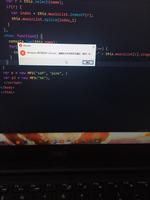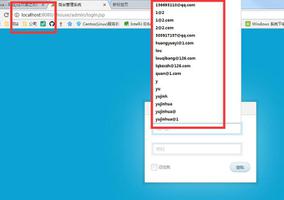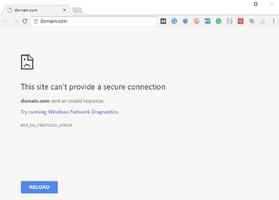如何提高Chrome的浏览速度和稳定性
Google Chrome 是一款快速、易于使用且流行的网络浏览器,拥有大量可用应用程序和扩展程序库。虽然 Chrome 很可靠,但它也不能避免崩溃和冻结。下面介绍了 Chrome 可能出现异常的原因以及您可以采取哪些措施来解决该问题并重新开始上网。
这些故障排除步骤适用于 Windows 和 macOS 系统上的 Chrome。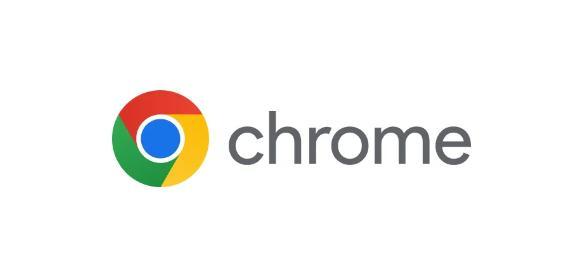
铬冻结的原因
Chrome 浏览器速度变慢、崩溃或冻结的原因有多种,有时很难查明错误。Chrome 停止工作的一些原因如下:
- Chrome 打开的选项卡过多,并且浏览器使用了过多的系统资源。
- 第三方应用程序和扩展程序可能会干扰 Chrome 的运行,占用过多内存并导致浏览器崩溃。
- 病毒和恶意软件感染可能会对 Chrome 造成严重破坏。
许多简单的故障排除步骤可以查明问题的原因并使 Chrome 恢复并运行。
如何修复 Chrome 冻结或崩溃的问题
Chrome 可能会在多个操作系统(包括 Windows 和 macOS) 上冻结、变慢或崩溃。无论您使用什么平台,相同的故障排除步骤都有很大机会解决问题。
1.关闭 Chrome 标签页。如果打开了多个选项卡,则计算机可能会耗尽内存,从而无法加载新的 Chrome 窗口以及 Chrome 应用程序和扩展程序。关闭除显示错误消息的浏览器选项卡之外的所有浏览器选项卡,然后在新选项卡中重新加载网页。
Chrome 有一个名为The Great Suspender 的有用浏览器扩展,而不是手动关闭所有未使用的选项卡。它会暂停当前未使用的所有选项卡中的活动,并在您单击其中一个选项卡时唤醒它们。
2.重新启动 Chrome。这个简单的故障排除步骤通常可以解决问题。关闭所有 Chrome 选项卡和窗口,等待几分钟,然后重新打开 Chrome。
如果 Chrome 完全冻结,并且您无法关闭一个或多个打开的窗口,则可能需要在 Windows 或 macOS 中强制退出该程序。
3.退出其他正在运行的应用程序和程序。如果其他应用程序被冻结,请强制退出这些应用程序。这可以释放系统资源。关闭所有正在运行的程序后,再次尝试 Chrome。
4.重新启动计算机。这个简单的故障排除步骤可以解决许多计算机问题。
5.禁用 Chrome 应用程序和扩展程序。如果上述简单的故障排除步骤不起作用,那么是时候进行更深入的研究了。应用程序或扩展程序可能会导致问题,但找到罪魁祸首并不总是那么容易。一一禁用扩展和附加组件以缩小范围。如果在您禁用特定应用或扩展程序后 Chrome 的行为开始改善,则您可能发现了问题。
或者,从禁用所有应用程序和扩展程序开始。如果 Chrome 加载正常,请将扩展程序一一添加回来。
6.扫描您的计算机是否存在恶意软件或病毒。有时,Chrome 可能会因为浏览网页时感染恶意软件或病毒而冻结或崩溃。扫描您的 Mac 或 PC 以查找并删除任何感染。
7.将 Chrome 重置为其默认状态。 这将恢复原始搜索引擎、主页、内容设置、cookie 等,同时禁用扩展程序和主题。如果您的主页、搜索引擎或其他设置被恶意软件劫持,这会特别有用。
将 Chrome 书签、其他数据和设置同步到您的 Google 帐户,以便在重置后轻松恢复。
在重置 Chrome 之前,请确保备份所有重要数据和设置。
8.卸载并重新安装 Chrome。作为最后的手段,请在 Mac或 PC 上卸载并重新安装 Chrome 浏览器以重新开始。您需要重新安装应用程序和扩展程序。
卸载 Chrome 后,您将丢失所有未使用 Chrome 同步存储在 Google 服务器上的浏览数据,包括历史记录和书签。
9.关闭 Chrome 中的硬件加速。硬件加速使用计算机的 GPU(视频卡)来执行图形密集型任务,包括浏览器内视频播放。它充分利用硬件来提供更强大、更流畅的浏览体验。但是,此功能可能会导致冲突,导致 Chrome 冻结或崩溃。禁用它看看是否可以解决问题。
10.访问 Google Chrome 帮助页面。如果您需要更多信息或想法,或者向社区发布问题,请访问 Google Chrome 帮助中心。
常问问题
如何将 Google Chrome 设为默认浏览器?
要更改 Windows 10 中的默认浏览器,请转至开始>设置>应用程序>默认应用程序> Web 浏览器。选择谷歌浏览器。在macOS上,转到Apple菜单 >系统偏好设置>常规。从默认 Web 浏览器下拉列表中选择Chrome 。
如何更新谷歌浏览器?
要在 Windows 中更新 Chrome,请选择“更多” > “帮助” > “关于 Google Chrome” > “重新启动”。要在 macOS 中更新 Chrome,请转至“帮助” > “关于 Google Chrome”。
以上是 如何提高Chrome的浏览速度和稳定性 的全部内容, 来源链接: utcz.com/dzbk/941468.html